
Այս ձեռնարկի մեջ մանրամասն նկարագրված է, թե ինչպես կարելի է շտկել իրավիճակը «չկարողանալ գտնել սցենարի ֆայլը գործարկվող», ինչպես նաեւ մեկ այլ տարբերակով. "C: \ Windows \ Run.VBS շարքը: Անհնար է գտնել ֆայլ: Աղբյուրը, (զրոյական) », ինչը ցույց է տալիս, որ վիրուսը ամբողջովին հանված չէ, բայց նաեւ հեշտությամբ շտկվում է:
Վերադարձեք աշխատասեղանի գործարկումը, երբ գործարկեք:
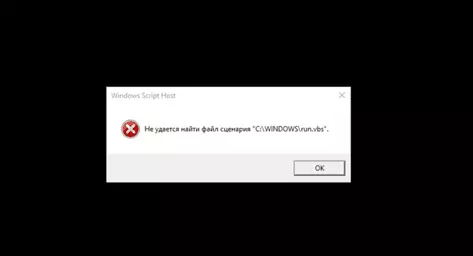
Առաջին քայլը, որպեսզի բոլորն էլ ավելի հեշտ լինեին, գործարկեք աշխատասեղանի պատուհանները: Դա անելու համար սեղմեք ստեղնաշարի վրա Ctrl + Alt + Del ստեղները, ապա գործարկեք առաջադրանքի կառավարիչը, որի ընտրացանկում ընտրեք «Ֆայլը»:
Նոր առաջադրանքի պատուհանում մուտքագրեք Explorer.exe եւ սեղմեք Enter կամ OK: Գործարկվելու է ստանդարտ Windows աշխատասեղան:
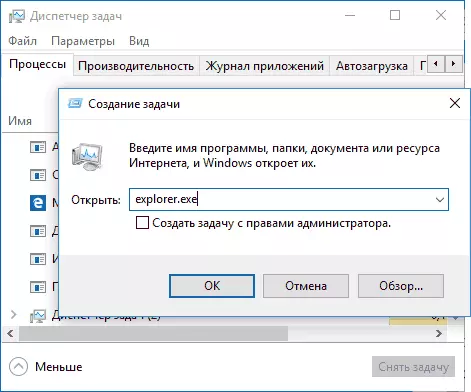
Հաջորդ քայլը այն դարձնելն է, որ համակարգիչը կամ նոութբուքը միացնելիս սխալը չի երեւում «չկարողանալով գտնել սցենարը C: \ Windows \ Run.VBS», իսկ սովորական աշխատասեղանը բացվեց:
Դա անելու համար սեղմեք WIN + R ստեղները ստեղնաշարի վրա (Windows Emblem- ի հետ շահեք ստեղնը) եւ մուտքագրեք Regedit, սեղմեք Enter: Ռեեստրի խմբագիրը բացում է որի ձախ մասում `հատվածներ (Թղթապանակներ) եւ աջ - ստեղների կամ ռեգիստրի արժեքներ:
- Գնացեք HKEY_LOCAL_MACHINE \ Software \ Microsoft \ Windows NT \ lersion \ winlogon
- Ճիշտ մասում գտեք Shell- ի արժեքը, կտտացրեք այն երկու անգամ եւ նշեք Explorer.exe- ն որպես արժեք, որպես արժեք
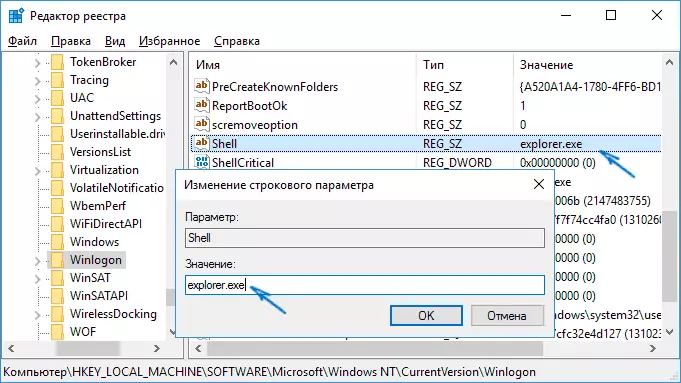
- Նշեք նաեւ Userinit արժեքի արժեքը, եթե այն տարբերվում է այն, ինչ կա սքրինշոթի մեջ, նաեւ փոխեք այն:
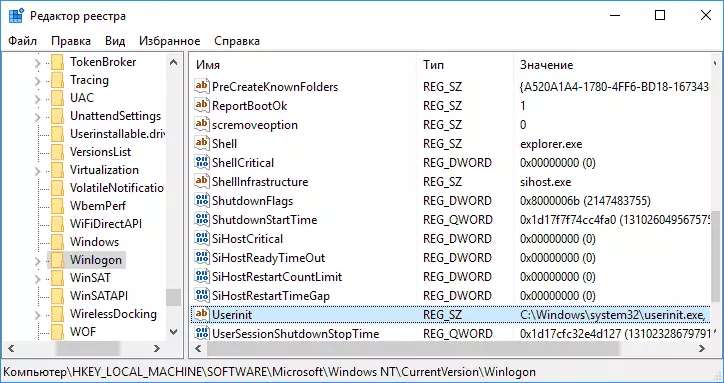
Windows- ի 64-բիթանոց տարբերակների համար նայեք HKEY_LOCAL_MACHINE \ Software \ Wow6432node \ Microsoft \ Windows NT \ lersion \ wowlogon եւ շտկեք արժեքները օգտագործողի եւ Shell պարամետրերի համար:
Սա վերադարձանք աշխատասեղանի մեկնարկը, երբ համակարգիչը միացված է, բայց խնդիրը չի կարող լուծվել:
Run.VB- ները սկսվում են ռեգիստրի խմբագրից
Գրանցման խմբագրում ընտրեք արմատային հատվածը («Համակարգիչ», ձախ կողմում վերեւում): Դրանից հետո ընտրեք «Խմբագրել» - «Որոնում»: Եւ մուտքագրեք run.vbs որոնման դաշտում: Կտտացրեք «Գտեք հաջորդը»:
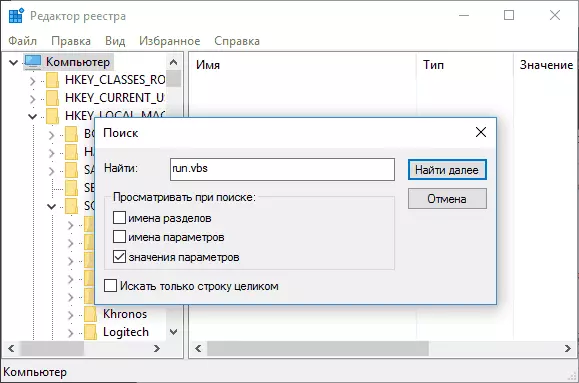
Երբ կան Run.VB- ներ պարունակող արժեքներ, Registry Editor- ի աջ կողմում կտտացրեք այս արժեքը մկնիկի աջ կոճակով `« ջնջել »: Դրանից հետո կտտացրեք «Խմբագրել» ընտրացանկին `« Գտեք հաջորդը »: Եվ այսպես, ամբողջ ռեգիստրի որոնումն ավարտված չէ:
Պատրաստ: Վերագործարկեք համակարգիչը եւ սցենարի ֆայլի հետ կապված խնդիրը C: \ Windows \ Run.vbs- ը պետք է լուծվի: Եթե այն վերադառնա, ապա հնարավորություն կա, որ վիրուսը դեռ «ապրում է» Windows- ում, իմաստ ունի ստուգել այն հակավիրուսային եւ, ի լակուտ, հատուկ միջոցներ, վնասակար ծրագրերը հեռացնելու համար: Կարող է լինել նաեւ օգտակար ակնարկ. Լավագույն անվճար հակավիրուսը:
